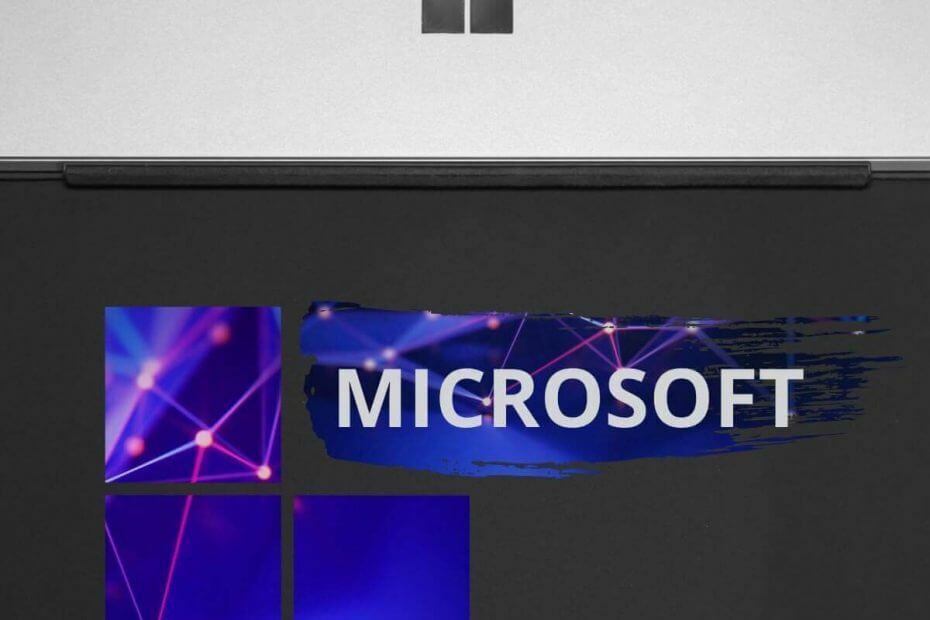
Это программное обеспечение будет поддерживать ваши драйверы в рабочем состоянии, тем самым защищая вас от распространенных компьютерных ошибок и сбоев оборудования. Проверьте все свои драйверы сейчас за 3 простых шага:
- Скачать DriverFix (проверенный файл загрузки).
- Нажмите Начать сканирование найти все проблемные драйверы.
- Нажмите Обновите драйверы чтобы получить новые версии и избежать сбоев в работе системы.
- DriverFix был загружен 0 читатели в этом месяце.
Некоторые пользователи используют ПК с Windows Server для своих локальных сетей. Однако несколько пользователей заявили в сообщениях на форуме, что их Windows Server Компьютеры не отображаются в сети в проводнике на своих клиентских компьютерах.
Таким образом, проводник не отображает все сетевые устройства в сети на своей панели навигации. Это стало более распространенной проблемой с тех пор, как Microsoft удалила домашнюю группу из Windows 10 1803.
Однако такая же ошибка может возникать и на клиентах Windows 7.
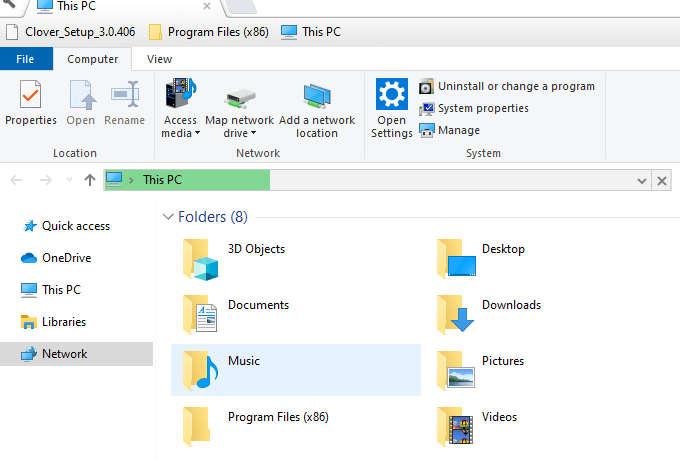
Как пользователи могут исправить Windows Server, который не отображается в сети?
1. Убедитесь, что обнаружение сети включено
- Во-первых, убедитесь, что обнаружение сети включено (для всех компьютеров, подключенных к сети), что позволяет подключенным компьютерам находить друг друга. Пользователи могут сделать это, нажав сочетание клавиш Windows + R.
- Введите «Панель управления» в поле «Открыть» и нажмите кнопку ОК кнопка.
- Затем нажмите Сеть и Интернет > Центр коммуникаций и передачи данных, чтобы открыть апплет, показанный непосредственно ниже.
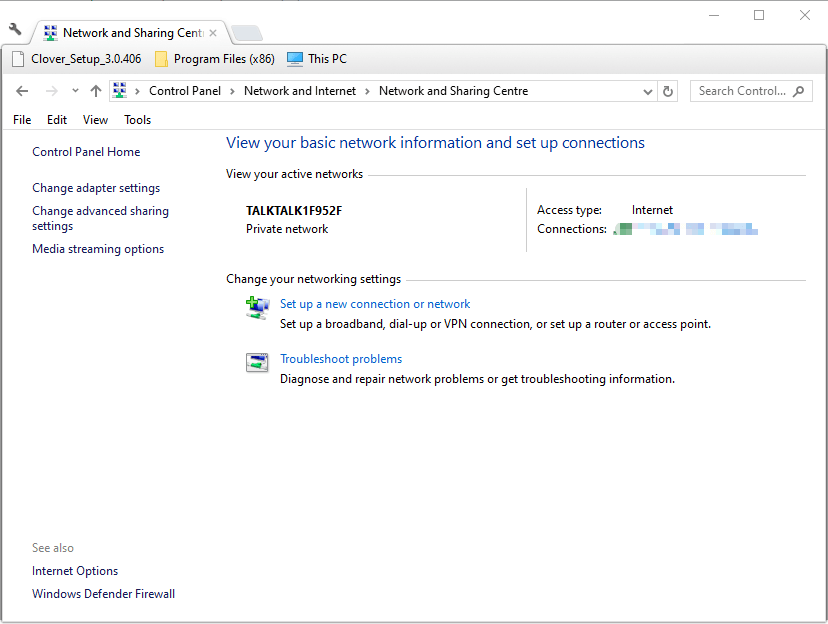
- Нажмите Изменить расширенные настройки общего доступа, чтобы открыть параметры, показанные непосредственно ниже.
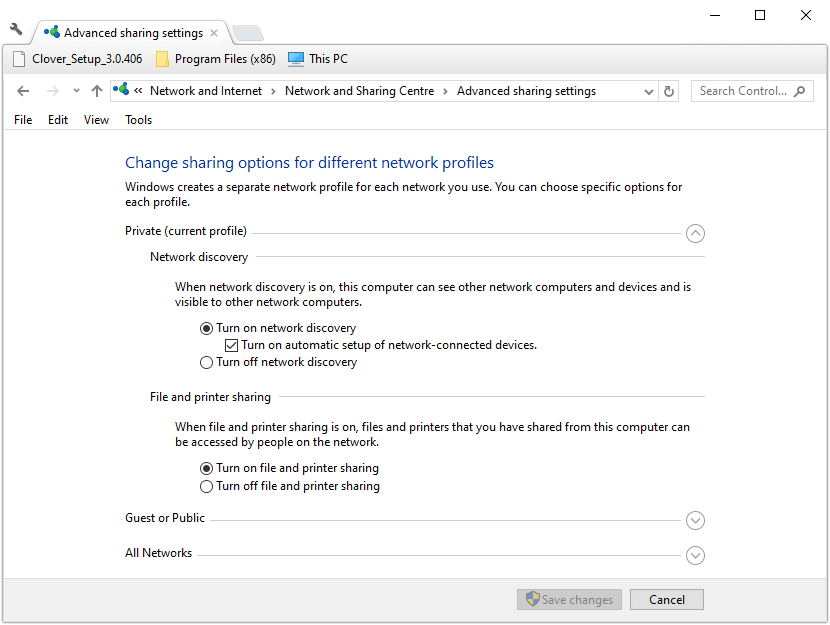
- Это Включите обнаружение сети вариант выбран? Если нет, выберите Включите обнаружение сети параметр.
- Не забудьте нажать на Сохранить изменения кнопку перед закрытием окна.
2. Включите службу FDResPub
- Пользователи подтвердили, что они исправили сеть проводников, не отображающую Windows Server, включив службу публикации ресурсов обнаружения функций (FDResPub). Для этого откройте аксессуар «Выполнить» с помощью сочетания клавиш Windows + R.
- Введите «services.msc» в поле «Выполнить» и нажмите ОК, чтобы открыть окно, показанное непосредственно ниже.
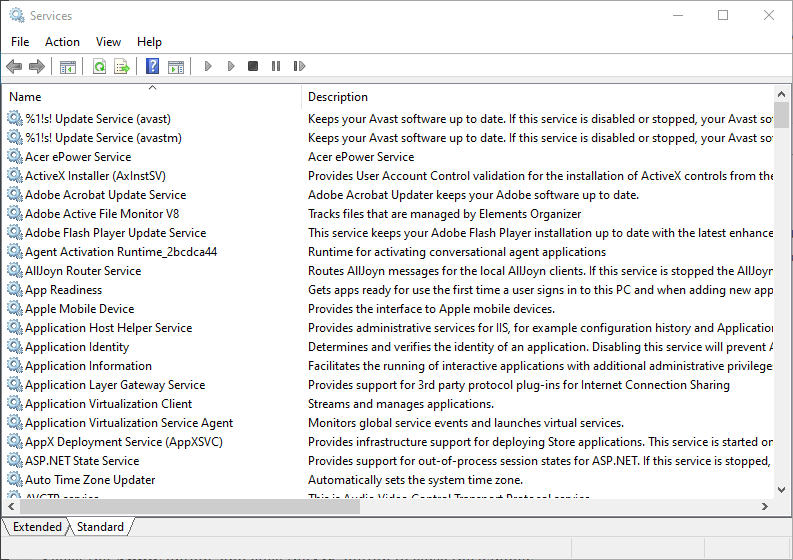
- Дважды щелкните «Публикация ресурса обнаружения функций», чтобы открыть окно этой службы.
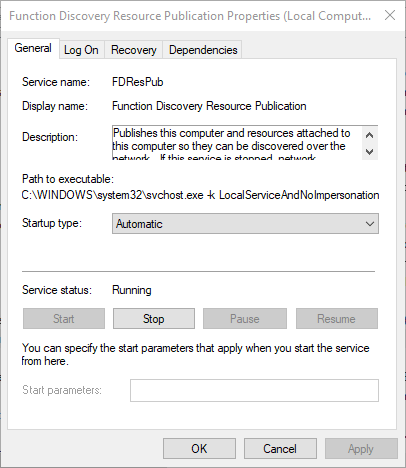
- Выберите Автоматический в раскрывающемся меню Тип запуска.
- Щелкните значок Начинать кнопка.
- Выберите Применять вариант и щелкните ОК кнопку, чтобы закрыть окно.
3. Убедитесь, что DNS-клиент, обнаружение SSDP и службы хоста устройства UPnP включены
Если включение FDResPub не помогает, возможно, пользователям необходимо включить другие службы. Итак, проверьте, отключены ли службы DNS-клиента, SSDP Discovery и UPnP Device Host.
Повторите шаги, описанные для FDResPub для этих сервисов, дважды щелкнув их и выбрав Автоматический Параметр типа запуска и щелкнув Начинать для каждого.
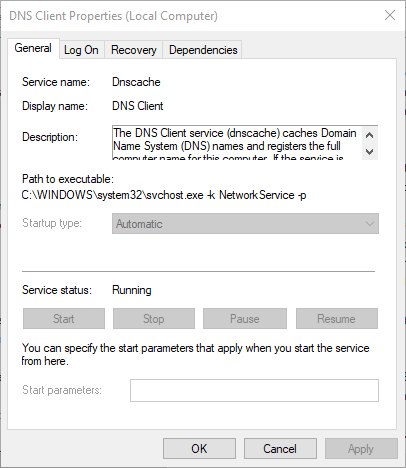
4. Включите SMB 1.0
- Для обнаружения сети должна быть включена поддержка общего доступа к файлам SMB 1.0 / CIFS. Чтобы проверить, включена ли эта функция, запустите аксессуар Run.
- Введите «appwiz.cpl» в поле «Открыть» и нажмите ОК, чтобы открыть апплет панели управления деинсталлятора.
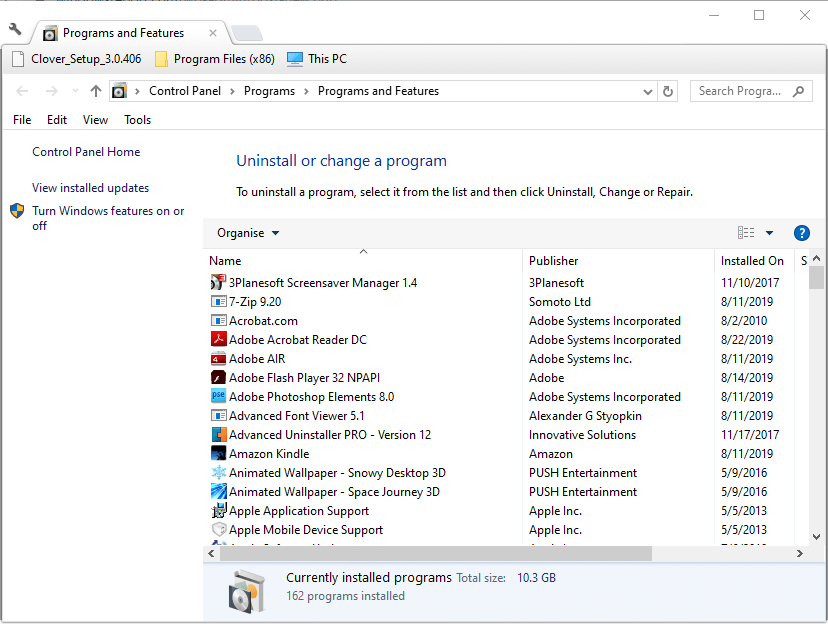
- Нажмите Включение и отключение функций Windows слева от панели управления.
- Затем выберите Поддержка общего доступа к файлам SMB 1.0 / CIFS установите флажок, если он в настоящее время не установлен.
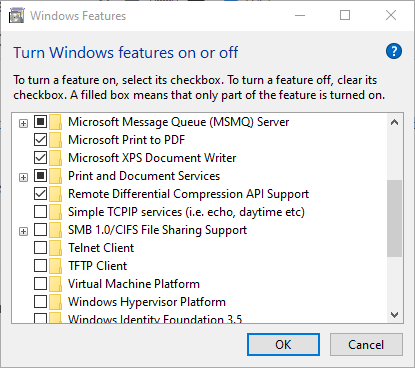
- нажмите ОК кнопка.
- Перезагрузите Windows после включения SMB 1.0.
5. Отключить брандмауэр Защитника Windows
- Для обеспечения Брандмауэр Защитника Windows не блокирует обнаружение сети, выключите WDF. Откройте утилиту поиска, нажав сочетание клавиш Windows + S.
- Введите «брандмауэр» в поле поиска и нажмите Брандмауэр Защитника Windows.
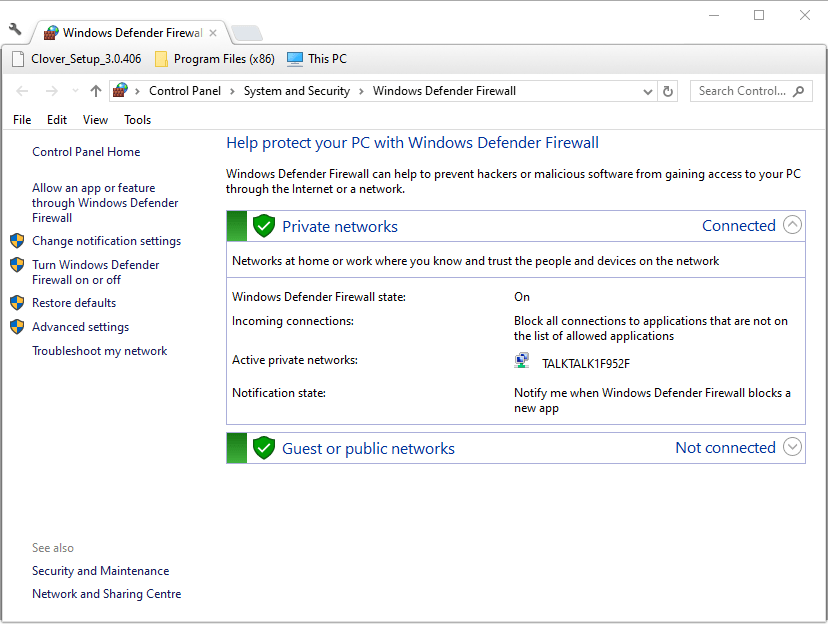
- Затем нажмите Включение или отключение брандмауэра Защитника Windows, который откроет настройки, показанные непосредственно ниже.
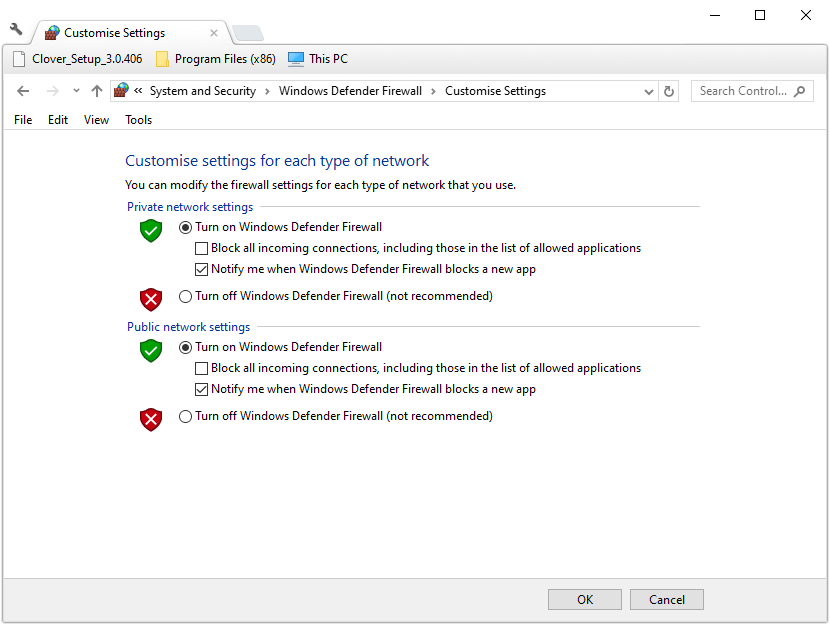
- Выберите Отключите брандмауэр Защитника Windows настройки и нажмите ОК кнопка.
- Если после выключения WDF в сети отображаются все сетевые устройства, щелкните Разрешить приложение или функцию через брандмауэр Защитника Windows на WDF Панель управления апплет.
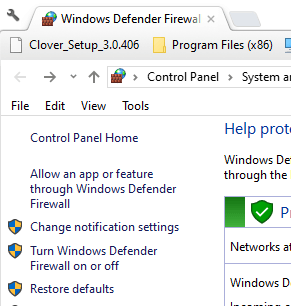
- Щелкните значок Изменить настройки кнопка.
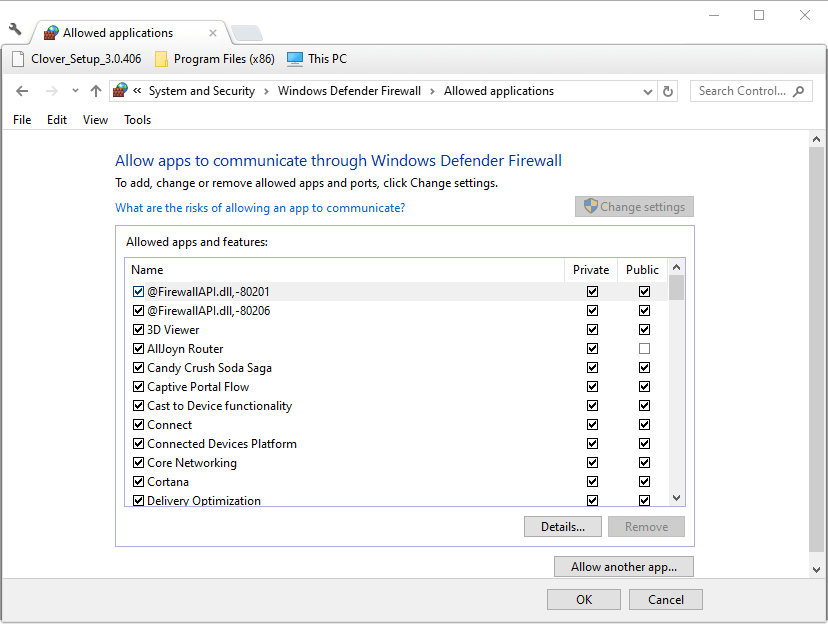
- Затем выберите все Обнаружение сети флажки.
- нажмите ОК кнопка.
- Затем пользователи могут снова включить брандмауэр, который больше не будет блокировать обнаружение сети.
6. Отключите стороннее антивирусное программное обеспечение
Кроме того, отключите сторонние антивирусные утилиты, которые также могут включать брандмауэры. Обычно пользователи могут сделать это, щелкнув правой кнопкой мыши значки антивируса на панели задач и выбрав параметр отключения или отключения в своих контекстных меню. Либо откройте главное окно антивирусной программы и найдите параметр отключения на вкладке «Настройки».
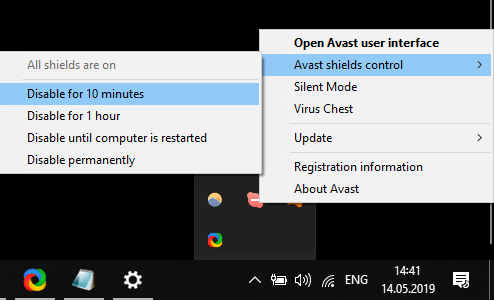
Итак, вот как пользователи могут исправить проводник, если он не отображает все сетевые устройства. Затем проводник покажет все сетевые устройства в сети.
СВЯЗАННЫЕ СТАТЬИ ДЛЯ ПРОВЕРКИ:
- Обнаружение сети отключено в Windows 10 [ПРОСТОЕ РУКОВОДСТВО]
- Невозможно получить доступ к общей папке в Windows 10 [Супер-руководство]


![Службе клиента групповой политики не удалось войти в систему [Исправлено]](/f/3d4b1f04fed520ccc13a320938238e40.jpg?width=300&height=460)